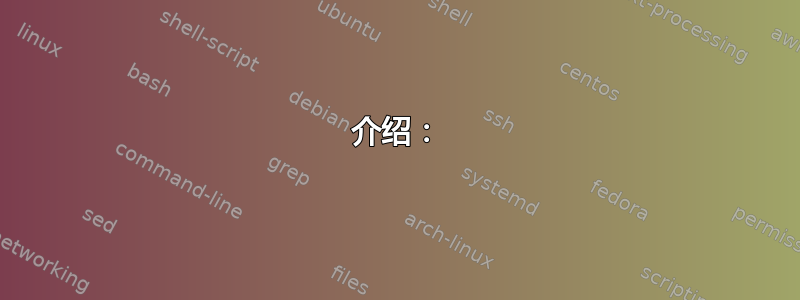
我有一个 80MB 下行/20MB 上行 FTTP 宽带连接。
我进行了互联网速度测试,结果显示其性能为 43 MB。对路由器带宽和 CPU 使用率的评估并未考虑合同速度与实际速度之间的差距。
如何测试将 FTTP 连接与影响带宽使用的其他潜在问题隔离,并获得尽可能“干净”的连接?
答案1
介绍:
我刚刚在使用 FTTP 全光纤连接时遇到了这个问题,OpenReach 无法解决,所以觉得值得为其他人记录下来。现在使用 FTTP 的人不多,但我希望随着现在所有 WFH 的人越来越多,这种情况很快就会改变。
线路测试表明没有问题,但是,对 SNMP 带宽监控和 CPU 使用率的审查也无法解释这些互联网速度测试(使用支持 1.3 Gbps 连接的 5G WiFi)所报告的性能差距,这种差距非常大。
解决方案:
虽然您可以通过以太网电缆将计算机直接连接到路由器,但是这会让服务提供商声称带宽减少是由于路由器造成的,从而让他们将您排除在外。
因此,为了排除路由器本身作为带宽问题的潜在原因,OpenReach 工程师希望直接从 ONT 测试连接的性能。
以下步骤是使用仅具有 USB-C 端口的 MacBook Pro 2018 完成的。因此,Windows 用户必须相应地调整以下说明:
确保你正在测试的计算机已打开防火墙,并且仅允许关联/已建立继续之前先建立连接您将通过可公开路由的 IP 地址将计算机连接到互联网。一般来说,这不是人们想要做的事情 ;-)
从 ONT 上拔下路由器的以太网电缆。
将 USB-C 以太网适配器插入 Macbook 的 USB-C 端口。
将以太网电缆从计算机的以太网适配器连接到 ONT。
系统>优先>联网:接下来,在“贝尔金 USB-C LAN“以太网适配器的接口。由于这是点对点链接,因此将其子网掩码设置为
255.255.255.252点击 ”+在对话框底部,选择“点对点连接“并输入宽带提供商的 FTTP 连接身份验证凭据。启用后,您应该会收到配置正确的反馈
启动网络浏览器,运行带宽速度测试并制作所需的屏幕截图。
立即从 ONT 连接上拔下计算机。
将路由器的以太网电缆重新插入 ONT。
结论:
这是一种隔离带宽问题并获得尽可能干净的连接的简单方法。
建议在连接到 ONT 时运行多次互联网速度测试以进行比较,确保结果可重现。


